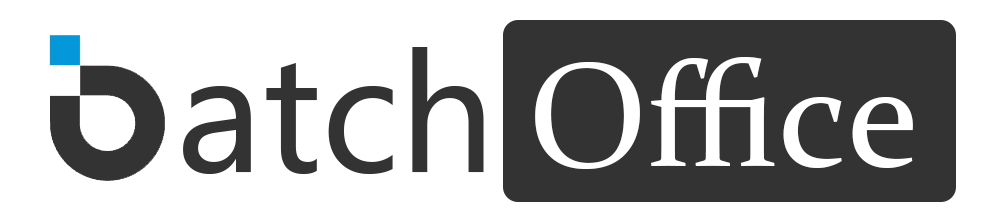Word文档批量生成【帮助手册】
➤ 简介:
BatchOffice专业的Word批量生成工具旨在彻底解决使用Excel电子表格进行批量生成Word文档时低效的烦恼。借助这一功能,您将以前所未有的速度和便捷性,轻松生成各种类型的Word文档。只需简单的三个步骤,您便可完成批量生成,从而极大地提升工作效率,节省时间精力。
➤ 第一步(准备Excel数据文件):
系统将从Excel文件数据的前三行中自动寻找最完整的一行作为标题行(注意:标题行上的列名称不能为空,请尽量避免在列名中使用符号和换行)
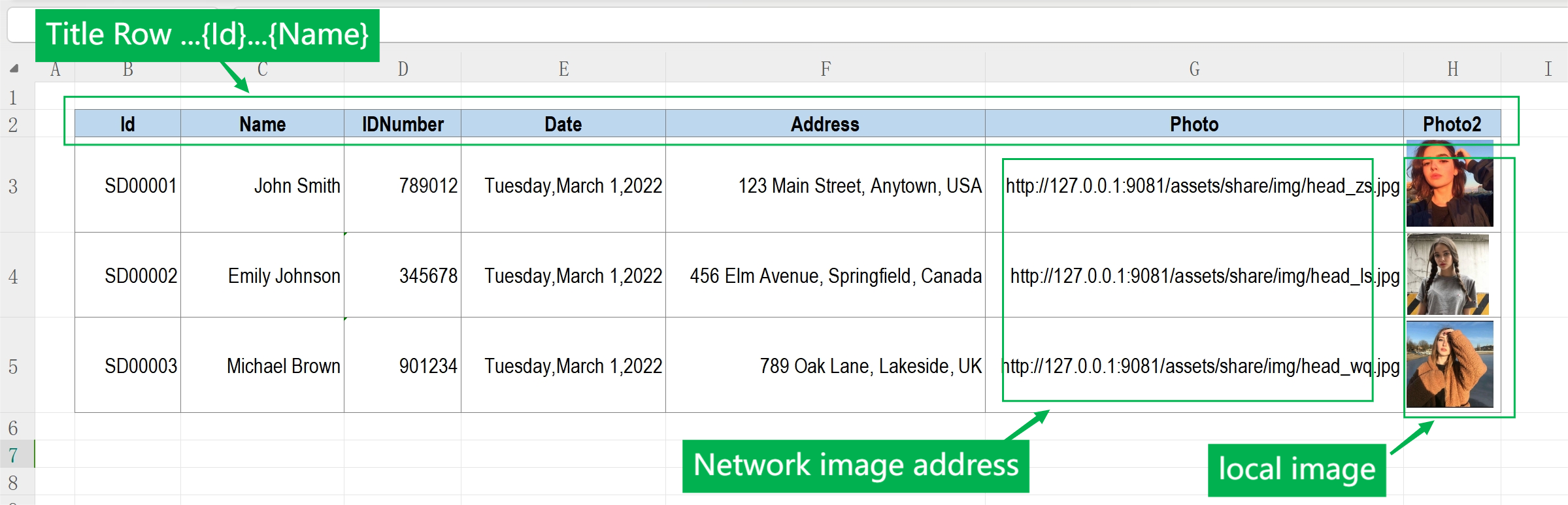
如果需要插入图片到文档中,可以使用网址如:https://www.batchoffice.com/assets/share/img/head_zs.jpg,或者可以将图片从本地磁盘插入到Excel文件中,如上图所示(注意:不要填写图片的本地磁盘路径,否则将会无效)
由于带有图片的Excel文件可能很大,请将Excel文件大小保持在200MB以内,否则可能无法上传。
➤ 第二步(编辑Word模板文件):
根据您的需要制作一个Word文档的模板(docx格式),如果有现成的模板文件可以直接修改一下,打开Word模板文档将需要填充的内容使用"{标题名称}"标注出来。支持四种标注类型:
1 文本填充(最常见):
使用英文半角大括号 {} 括起列名(不要使用全角大括号)。
正确的格式如:{ID}、{姓名}、{考试日期}。然后在文档的相应位置填写注释,如下所示:
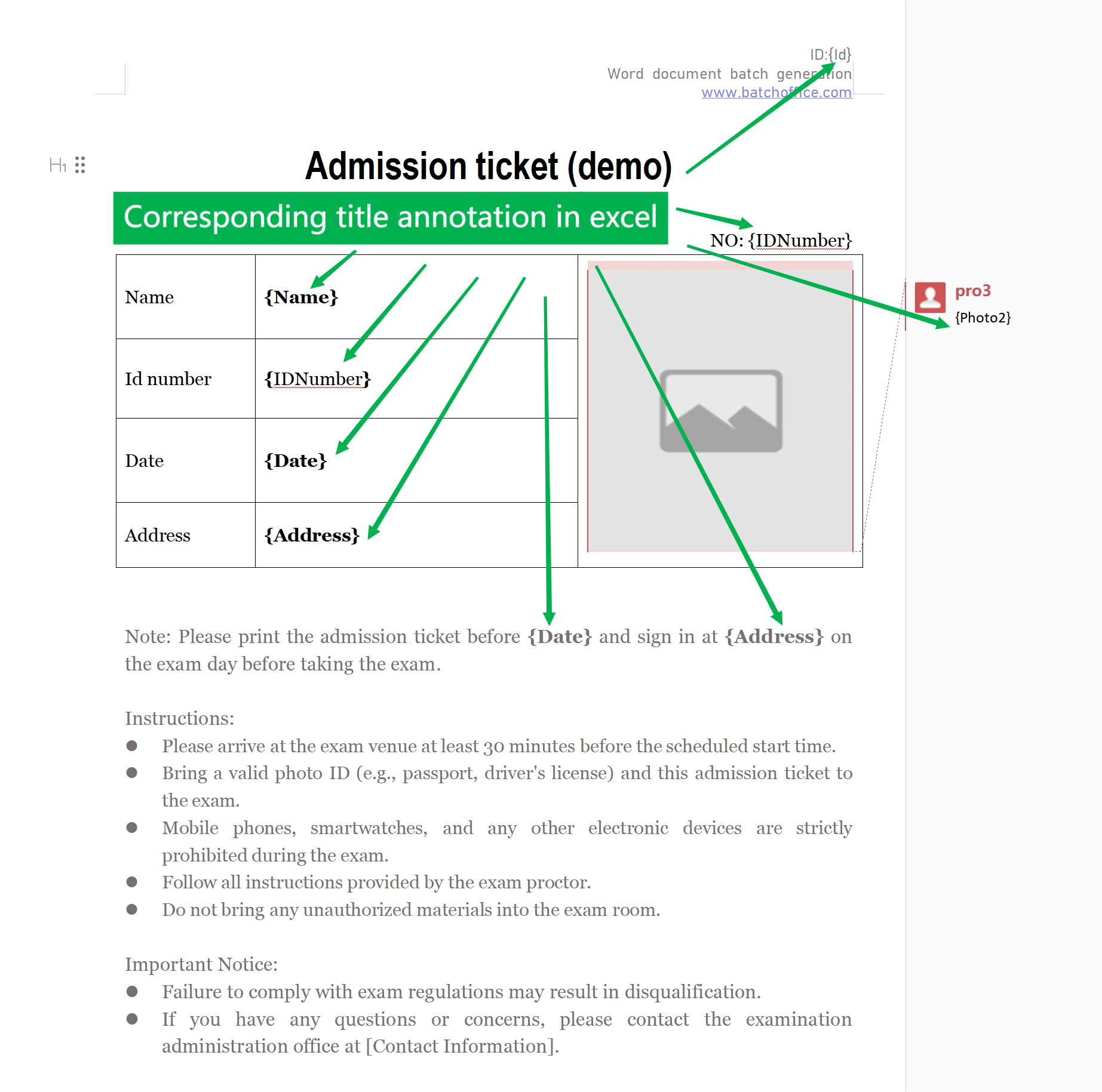
2 图片填充:
该方法与文本稍有不同。您需要先创建一个占位图像(调整好位置和大小),然后选中占位图,并在WORD编辑的“审阅”工具下使用“插入批注”功能填写标识符,例如: {头像}。务必在添加批注之前选择图像,否则可能无效。请参阅下图:
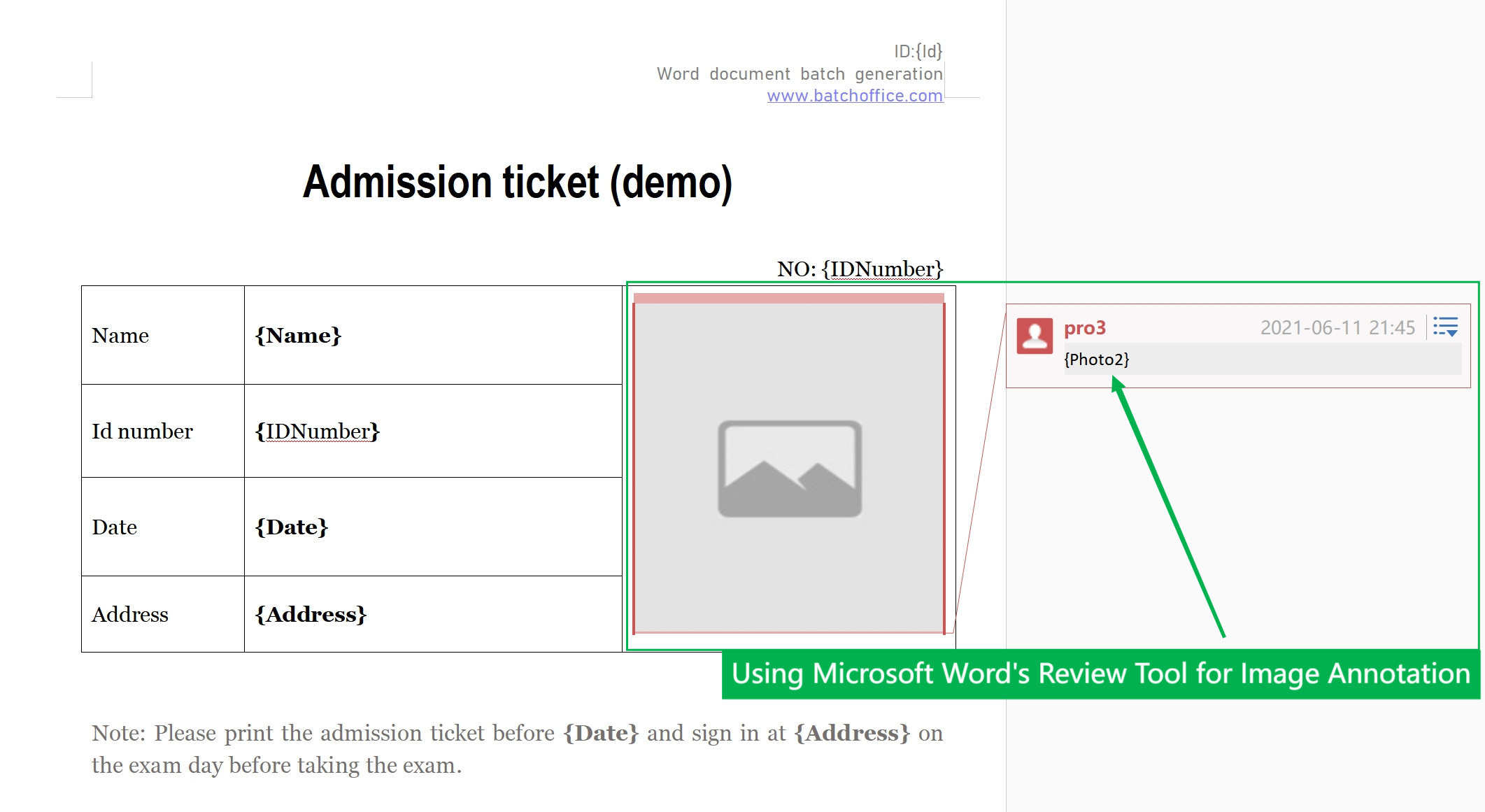
3 文件名填充:
上传之前修改模板文件名,如:“准考证模板_{姓名}_{ID}.docx”,生成后的文件将自动填充对应文件名称。(注意:文件命名可能受操作系统命名规则限制,因此不要在列名中包含非法字符,否则可能生成失败)。
4 图表填充:
填写图表数据的方法是首先在Word模板文件中创建一个图表,然后右键单击选择编辑数据,并使用 {标题} 替换数据值列,如下所示(注意:要填写的数据值应为数字或小数,避免其他字符,否则绘图可能失败,建议使用WPS):
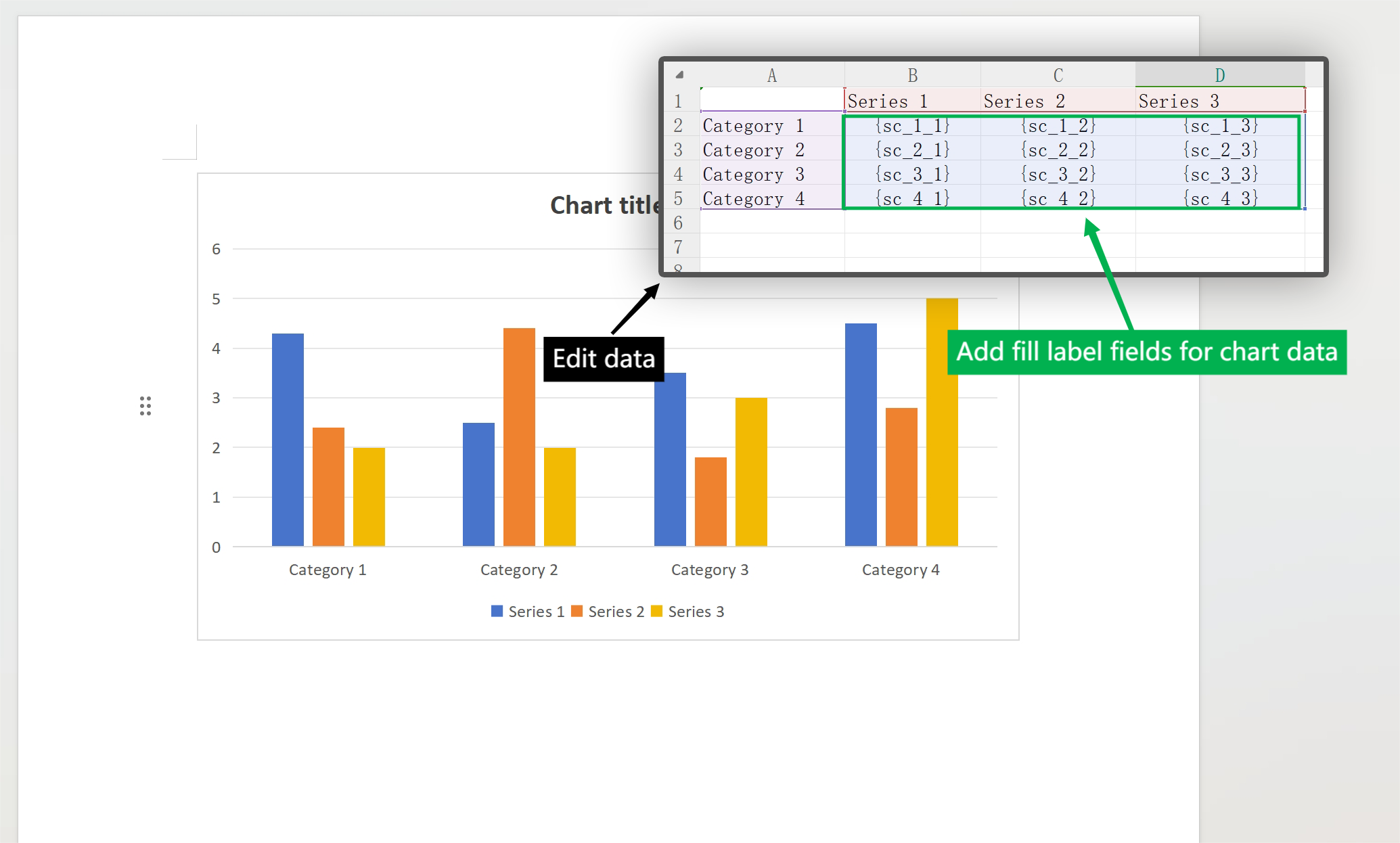
➤ 第三步(使用BatchOffice批量生成):
打开“BatchOffice-Word文档批量生成”,并添加Excel数据文件和Word模板文件。您可以使用预览按钮查看模板生成的效果。如果有问题,请调整并重新添加。如果没有问题,您可以直接生成。最终生成的效果如下:
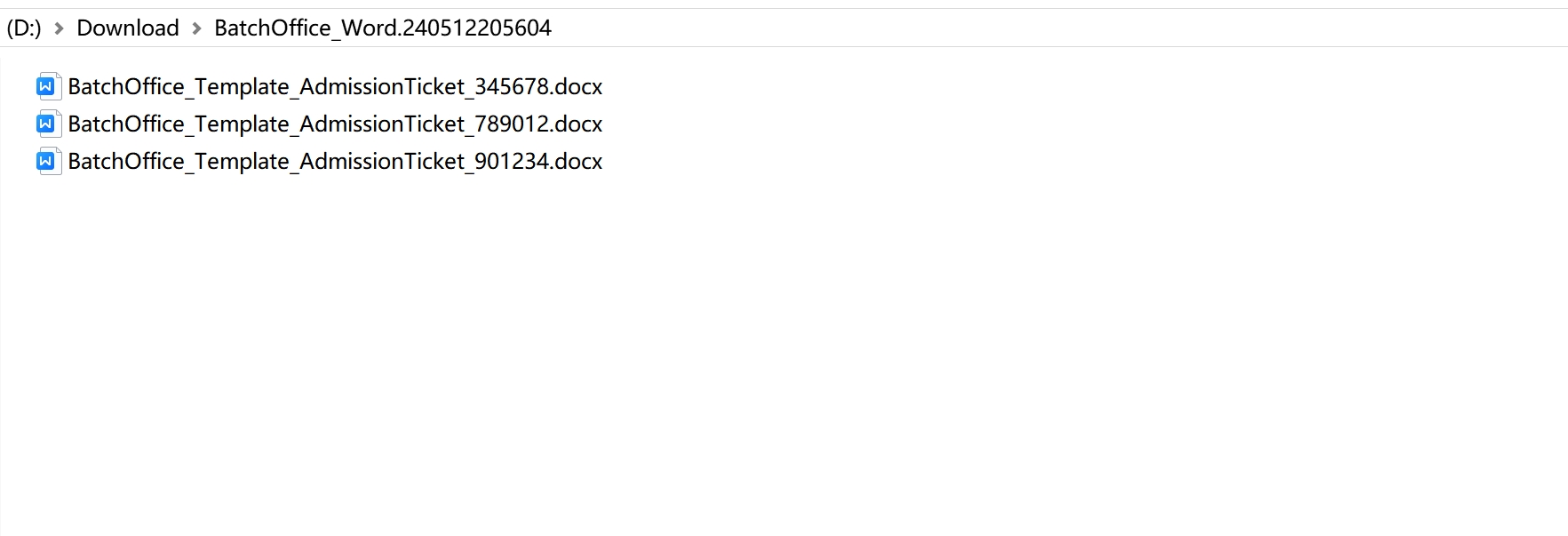
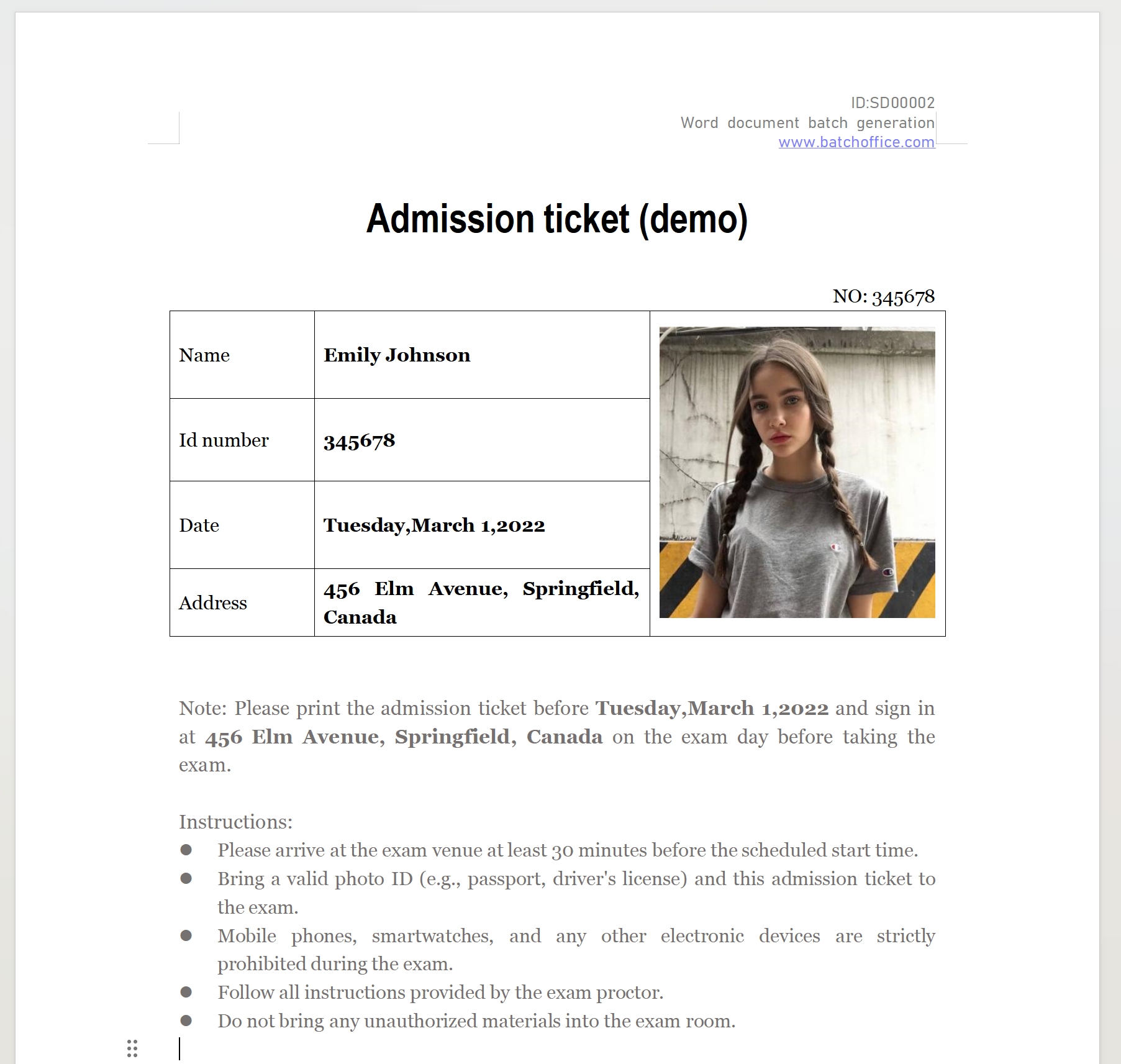
➤其他说明:
1. BatchOffice生成的免费版本只有三条供预览使用。(对于占据整个页面的证书等模板,在预览时可能出现页眉错位,但在正式版本中不会出现)。
2. 请将Excel中的行数保持在2000条以内,以避免数据量过大导致异常问题。
3. 上传的文件大小应保持在200MB以内,否则可能上传失败。
4. 在下载正式版本之前,请使用模板预览和下载预览功能确认生成内容的正确性。
5. 我们的服务正在不断改进。如果在使用过程中遇到任何问题,请直接反馈给我我们。